win11安装过程88%卡住怎么办 win11卡在88%安装升级如何解决
更新时间:2023-05-31 17:45:32作者:xiaoliu
win11安装过程88%卡住怎么办,Win11的正式版在不久前发布,许多用户都想尽早体验这个新系统的功能,然而在安装Win11的过程中,一些用户会遇到卡在88%的问题,这让很多人十分困惑以及焦虑。如果您也遇到了这个问题,您不需要过于担心,因为这个问题是可以解决的。在本篇文章中我们将为大家介绍如何有效地解决Win11安装过程中卡在88%的错误,让您顺利地完成系统升级,享受更好的计算机体验。
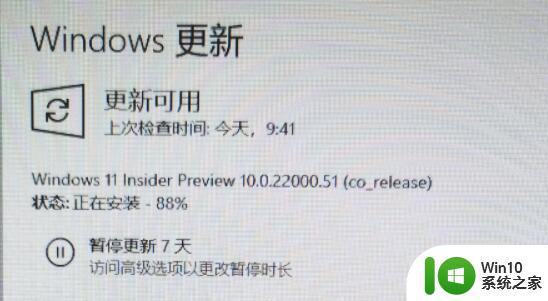
win11升级卡在88怎么办:
方法一:
1、一般来说升级卡住只是因为加载读取时间比较长,可能是因为我们的磁盘读取速度慢。
2、大家可以尝试清理一下磁盘空间,大部分情况下只要等待一段时间就可以继续升级了。

方法二:
1、如果我们等了很长时间还是无法更新,那么可以先重启电脑尝试是否能继续升级。
2、要是重启电脑也无效,那么右键点击开始菜单,点击其中的“运行”。
3、接着在其中输入“services.msc”回车确定打开服务列表。
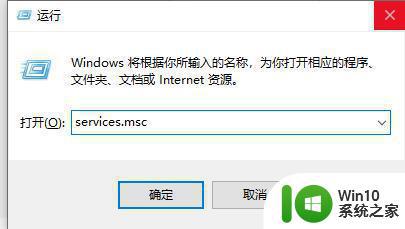
4、然后在其中找到“windows update”,右键选中它并选择“重新启动”。
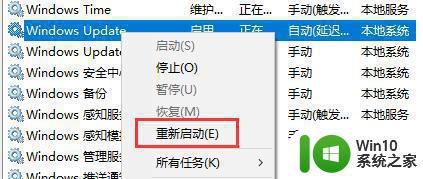
5、重启完成之后,我们回到windows更新,就可以正常升级win11了。
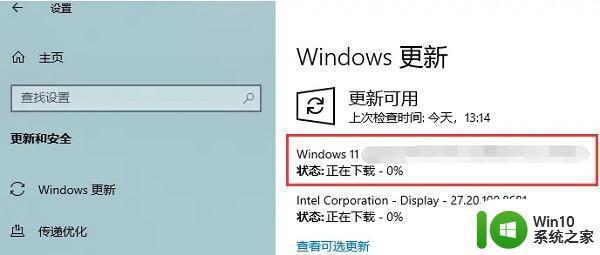
以上就是win11安装过程卡在88%的解决方法,希望这些内容能帮助到您,如果您遇到了问题,请按照小编提供的方法进行操作,感谢您的阅读。
win11安装过程88%卡住怎么办 win11卡在88%安装升级如何解决相关教程
- win11安装卡在88%不动如何处理 windows11安装到88不动了怎么办
- win11安装卡住了如何处理 win11系统安装卡住了怎么办
- 装win11后在用户名界面卡住怎么办 win11系统安装过程中卡在用户名输入界面的解决方法。
- win11安装getting ready无限循环怎么办 解决win11安装getting ready过程中卡住的问题
- 安装windows11卡在安装界面如何处理 win11安装界面卡死如何解决
- 首次安装win11卡在联网 Win11安装卡在连接网络怎么办
- 英伟达显卡安装程序无法继续如何解决 英伟达显卡安装程序卡住怎么办
- nvidia安装程序卡住win7怎么办 win7 nvidia驱动安装失败的解决方法
- win11安装卡在85%不动如何修复 Win11安装到85%不动怎么办
- win11系统安装进度不动如何解决 win11安装进度卡住不动怎么办
- kb4474419卡在安装过程中怎么办 kb4474419安装失败如何处理
- 普通电脑安装win11教程 普通电脑如何升级安装win11
- w8u盘启动盘制作工具使用方法 w8u盘启动盘制作工具下载
- 联想S3040一体机怎么一键u盘装系统win7 联想S3040一体机如何使用一键U盘安装Windows 7系统
- windows10安装程序启动安装程序时出现问题怎么办 Windows10安装程序启动后闪退怎么解决
- 重装win7系统出现bootingwindows如何修复 win7系统重装后出现booting windows无法修复
系统安装教程推荐
- 1 重装win7系统出现bootingwindows如何修复 win7系统重装后出现booting windows无法修复
- 2 win10安装失败.net framework 2.0报错0x800f081f解决方法 Win10安装.NET Framework 2.0遇到0x800f081f错误怎么办
- 3 重装系统后win10蓝牙无法添加设备怎么解决 重装系统后win10蓝牙无法搜索设备怎么解决
- 4 u教授制作u盘启动盘软件使用方法 u盘启动盘制作步骤详解
- 5 台式电脑怎么用u盘装xp系统 台式电脑如何使用U盘安装Windows XP系统
- 6 win7系统u盘未能成功安装设备驱动程序的具体处理办法 Win7系统u盘设备驱动安装失败解决方法
- 7 重装win10后右下角小喇叭出现红叉而且没声音如何解决 重装win10后小喇叭出现红叉无声音怎么办
- 8 win10安装程序正在获取更新要多久?怎么解决 Win10更新程序下载速度慢怎么办
- 9 如何在win7系统重装系统里植入usb3.0驱动程序 win7系统usb3.0驱动程序下载安装方法
- 10 u盘制作启动盘后提示未格式化怎么回事 U盘制作启动盘未格式化解决方法
win10系统推荐
- 1 萝卜家园ghost win10 32位安装稳定版下载v2023.12
- 2 电脑公司ghost win10 64位专业免激活版v2023.12
- 3 番茄家园ghost win10 32位旗舰破解版v2023.12
- 4 索尼笔记本ghost win10 64位原版正式版v2023.12
- 5 系统之家ghost win10 64位u盘家庭版v2023.12
- 6 电脑公司ghost win10 64位官方破解版v2023.12
- 7 系统之家windows10 64位原版安装版v2023.12
- 8 深度技术ghost win10 64位极速稳定版v2023.12
- 9 雨林木风ghost win10 64位专业旗舰版v2023.12
- 10 电脑公司ghost win10 32位正式装机版v2023.12